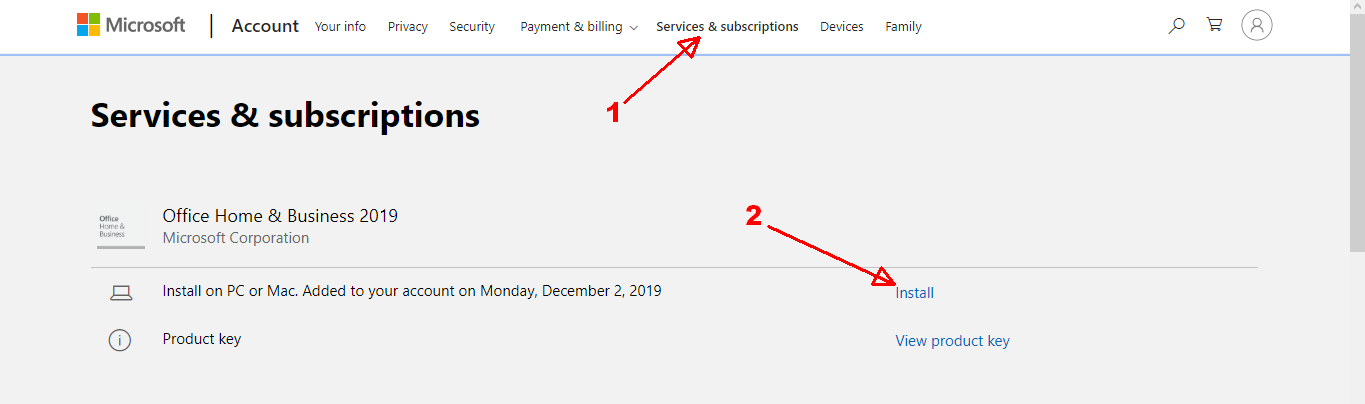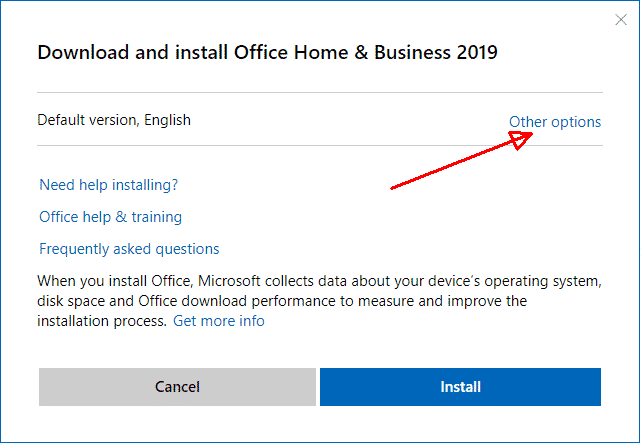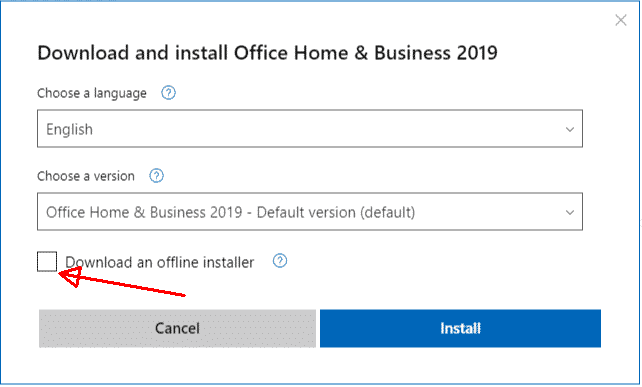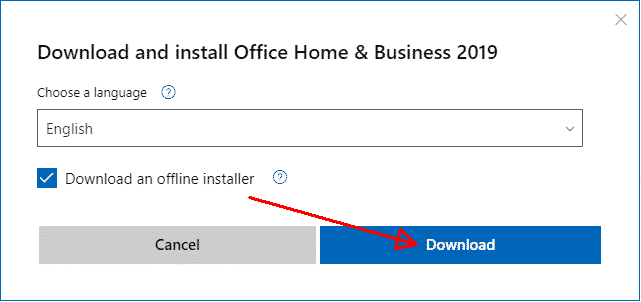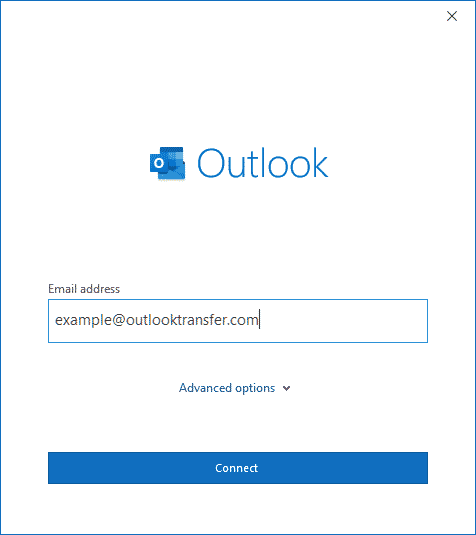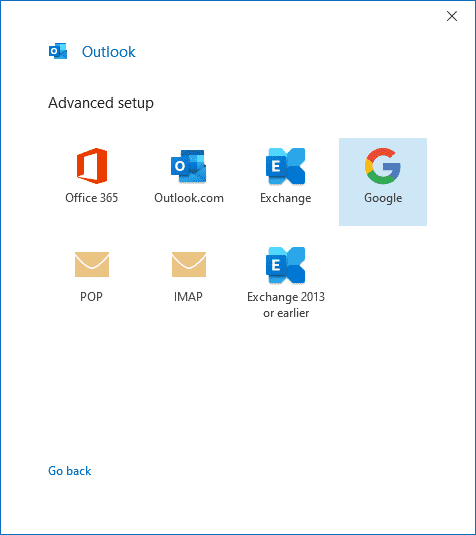Perspective est un programme permettant d'interagir avec des boîtes aux lettres. Il sera particulièrement utile aux propriétaires de plusieurs adresses postales, ainsi que ceux qui ont besoin de répondre rapidement aux e-mails de entrants ou tout simplement trop paresseux pour aller au navigateur pour utiliser l'e-mail. Vous pouvez connecter des boîtes aux lettres à partir d'absolument toute entreprise et en toute quantité en utilisant ce programme. Il est également très fonctionnelle, pratique, et facile à utiliser. Dans cet article,, nous allons discuter de la façon de mettre en place et comment mettre à jour la messagerie Outlook. Toutes les instructions seront discutées en utilisant l'exemple de Perspective 2010, mais ils sont également applicables aux versions 2007, 2013, 2016 et 2019.
Table des matières:
- Perspectives autonome vs en ligne d'Outlook
- Où acheter autonome d'Outlook 2019
- Cliquez pour l'installation d'Outlook Run
- installation autonome d'Outlook
- La première installation d'Outlook
- Obtenir des mises à jour d'Outlook
Perspective 2019 vs Perspectives 365, ce qu’il faut choisir?
Microsoft faire de leur mieux pour cacher la version autonome d'Outlook de l'acheteur, ils offrent principalement leurs perspectives 365 modèle d'abonnement partout. Rappelles toi, Perspective 365 n'est pas le même que Outlook 2016 ou Outlook 2019. Bureau 365 est un environnement virtuel qui est le chargement et le lancement des modules à votre PC, mais la partie principale des séjours à des serveurs Microsoft situés dans Internet. Maintenant immagine que vous avez acheté quelque chose, mais peut l'utiliser que si le magasin est ouvert. Est-il pas de sons comme absurde? La même chose avec des applications en ligne. En cas de problème à côté Microsoft, vous ne pourrez pas utiliser les applications Office et Outlook achetés ainsi. Pensez-vous qu'il est rare lorsque les serveurs cas Microsoft sont en baisse? Malheureusement non. Lire notre article “Voici pourquoi vous avez besoin de revenir à Outlook local dès que possible” voir statistique détaillée des temps d'arrêt des serveurs Microsoft et d'autres détails.
Achat autonome d'Outlook 2019 Version
Après plusieurs tentatives infructueuses pour trouver le lien d'achat pour la version autonome de Microsoft Outlook 2019 nous avons demandé dirrectly support Microsoft et ils nous ont recommandé d'utiliser cette page pour acheter MS Outlook 2019 en ligne. Ce lien fonctionnera pour vous si vous êtes situé dans États-Unis ou un compte bancaire aux Etats-Unis. Autrement, votre paiement ne sera pas acceptée. Sinon, vous pouvez acheter la carte de licence MS Office ou MS Outlook MEILLEUR ACHAT ou Walmart * boutique.
Malheureusement, la version d'Outlook autonome est pas disponible dans certains pays. Si vous vous trouvez dans L'Europe , vous pouvez obtenir Microsoft Outlook 2019 de l'un des distributeurs locaux. Sinon, vous pouvez utiliser en ligne Amazone magasiner pour trouver l'offre d'Outlook dans une BOÎTE ou sur DVD et cette offre peut être moins chère.
Lisez ce que de nouvelles options et fonctions sont apparues dans Outlook 2019…
Perspective 2019 installation (Démarrer en un clic)
Remarque: Perspective 2019 peut être installé uniquement avec Windows 10. Les versions précédentes de Microsoft Windows ne sont pas prises en charge. Si vous avez une version antérieure de MS Windows, vous pouvez installer une des versions précédentes d'Outlook.
Par défaut, Microsoft offre à la configuration d'Outlook en ligne.
Outlook de configuration en ligne, vous devez:
- Accédez à l'adresse office.com/setup/ avec votre navigateur Internet
- Connectez-vous en utilisant vos identifiants de compte Microsoft
- Aller à “Prestations de service & abonnements” onglet
- Entrez le code de produit Outlook lorsque vous y êtes invité et cliquez sur Installer bouton
- Il téléchargera petit fichier de configuration, l'exécuter
- Assistant d'installation télécharger les composants Outlook sur votre ordinateur en ligne et installer Outlook
Ce type de configuration est appelé Click-to-run et il manque certains composants importants, Voilà pourquoi il est limité dans certaines fonctions. Cependant, avec l'aide de cette configuration rapide, vous pouvez commencer à utiliser du MS Outlook immédiatement.
Perspective 2019 installation (autonome)
Nous vous recommandons de configurer une version autonome de Microsoft Outlook qui est beaucoup plus stable et complète.
Pour cela, vous devez faire ce qui suit:
- Connectez-vous à votre compte Microsoft (compte.microsoft.com)
- Ouvert “Prestations de service & abonnements” section
- Cliquez “Installer” bouton
- Cliquez “Autres options” lien dans le coin droit en haut
- Cliquez “Télécharger un programme d'installation en mode hors connexion” case à cocher pour activer
- Choisissez la langue appropriée si nécessaire et cliquez sur “Télécharger” bouton
- Cela va démarrer le téléchargement d'un réglage de l'image (*.image) fichier (~ 3,5 Gb)
- Indiquez l'emplacement et enregistrez le fichier du * sur votre PC
- Double-cliquez sur le fichier image téléchargé à la fin.
Cela monter le fichier image en tant que lecteur DVD virtuel. Ouvrez ce lecteur de DVD comme d'habitude et exécutez le fichier d'installation. Vous pouvez également utiliser un fichier de configuration d'un bitness spécifique, pour que l'ouverture Bureau dossier et exécuter Configuration32 ou Configuration64 fichier.
Notez que 32 bit Outlook peut être installé sur 32 bit et 64 peu de système d'exploitation Windows, cependant 64 bit Outlook peut être installé uniquement si le système Windows est 64 mors.
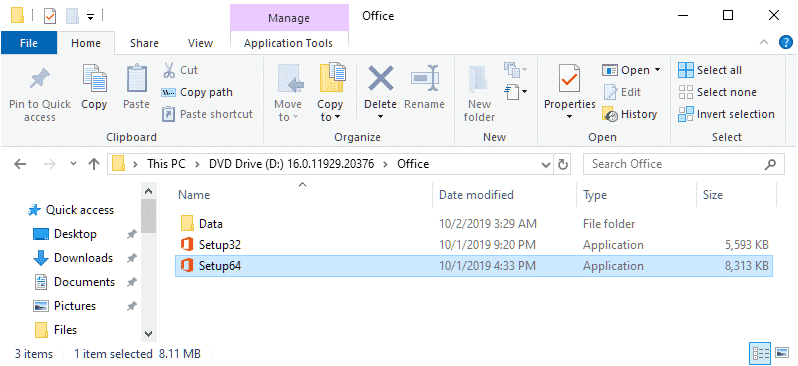
Maintenant, exécutez le fichier de configuration souhaité et terminer l'installation.
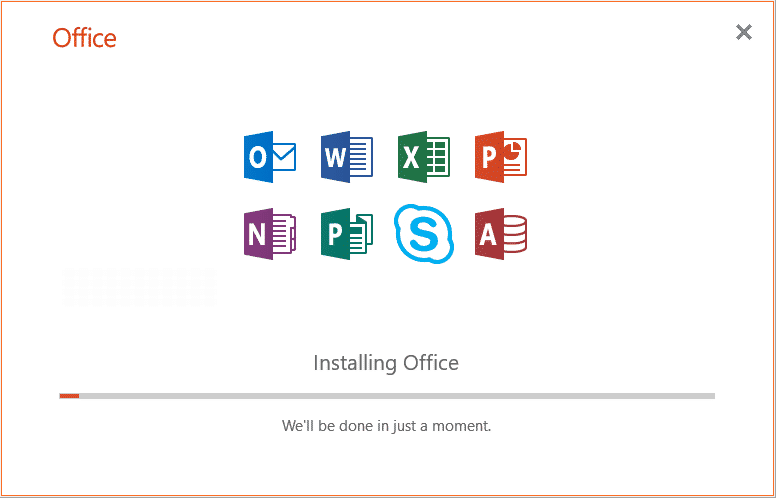
Lorsque Outlook sera installé, vous devez exécuter et suivre l'assistant de configuration pour initialiser complètement tous les composants Microsoft. Sans cela, vous ne pouvez pas utiliser Outlook ni aucun outil connexe tel que logiciel de conversion d'Outlook.
Configuration initiale d'Outlook
Si vous voulez savoir comment mettre à jour Outlook sur Windows ou Mac, vous devez apprendre comment configurer correctement la première. Cette application dispose d'une interface intuitive, et vous ne devriez pas avoir des problèmes avec la configuration initiale et vous faire face définitivement le problème de la mise à jour de Microsoft Outlook pour Windows. Mais il est préférable de tout genre pour. Après le premier lancement, l'application elle-même vous propose de connecter la boîte aux lettres et effectuer la configuration initiale.
Vous devez tout faire dans l'ordre suivant:
- Démarrez le programme. Si ceci est votre première fois, vous verrez une fenêtre de bienvenue de Microsoft Office.
- Après ça, vous demandera de connecter votre adresse postale. Vous pouvez refuser et de le faire plus tard.
- Si vous avez utilisé l'offre de configuration initiale, vous verrez une fenêtre de connexion mail. La chose principale est d'entrer votre adresse et mot de passe de la boîte aux lettres correctement. Vous pouvez choisir le nom. Vous pouvez connecter un compte de tout service, par example, de Google. Vous ne réussirez pas à créer une nouvelle boîte aux lettres dans cette fenêtre. Vous devez vous enregistrer un existant. dans Outlook 2016, il y aura un lien pour créer une nouvelle boîte aux lettres de l'application elle-même.
- Si vous enregistrez une boîte aux lettres de certains services ouverts, par example, de OpenMailBox, vous pouvez rencontrer des problèmes de connexion à un serveur crypté. Si ça arrive, cliquez sur « Suivant » à nouveau afin que les Connects du programme à la boîte aux lettres à travers un canal ouvert (Il n'y a pas de quoi s'inquiéter).
- Lorsque la connexion est terminée, vous serez invité à enregistrer des boîtes aux lettres supplémentaires, mais cela peut être fait plus tard.
- Si vous ne l'avez pas déjà lancé un des produits Microsoft Office, une fenêtre pour les paramètres de mise à jour s'affiche devant vous. Il est préférable de choisir “Ne pas apporter des modifications“.
Comment mise à jour Outlook 365, 2007, 2013, 2016, 2019
Après avoir correctement configuré tout, vous pouvez actualiser cette application s'il y a une telle occasion. Si tu as besoin de connaître votre version d'Outlook en cours, nous avons décrit dans un autre article. Pour vérifier ses mises à jour, vous devriez aller à Fichier > compte bureau > Mise à jour des options.
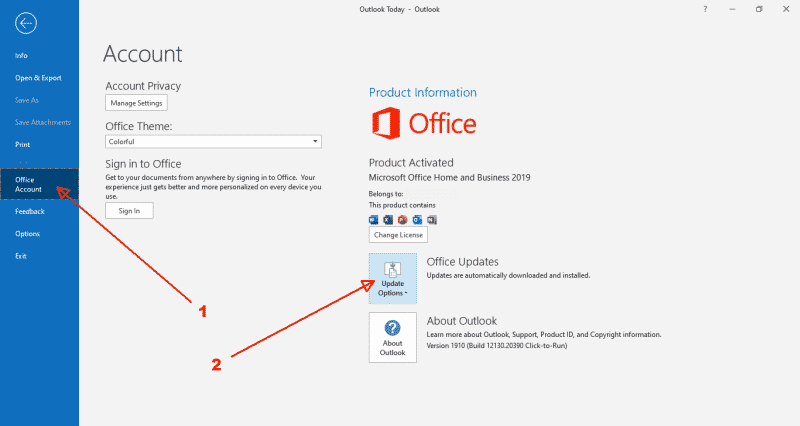
Dans la fenêtre qui apparaît, vous verrez les boutons suivants pour la mise à jour du programme:
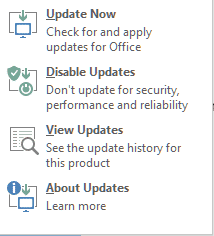
- Mettre à jour maintenant. Il vérifie si vous pouvez mettre à jour d'Outlook. Et s'il est possible, il offre de le faire.
- Désactiver les mises à jour. Il fait basculer votre client entre l'installation automatique / manuelle de l'actualisation.
- Voir Mises à jour. Il ouvre une page de site Web Microsoft avec une description de la dernière actualisation.
- mises à jour. Des informations détaillées sur l'état actuel d'Outlook updates.For Exemple:
Les mises à jour ce produit Office sont activés par défaut et sont téléchargés via votre connexion Internet et installé automatiquement. Pour vérifier l'état de votre mise à jour et activer ou désactiver les mises à jour, sélectionnez l'onglet Fichier, puis cliquez sur Compte. Sous Mises à jour Bureau, vous pouvez voir l'état de votre mise à jour en cours et mettez les mises à jour automatiques ou désactiver.